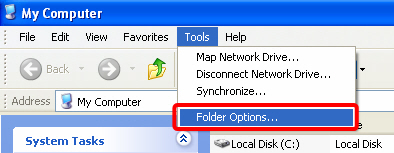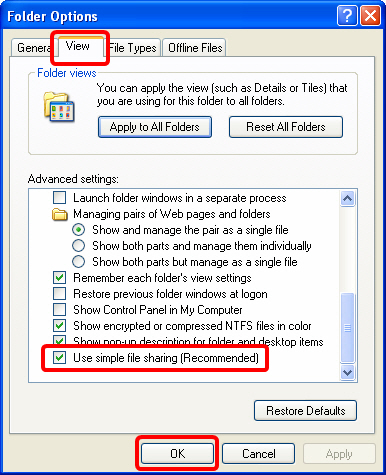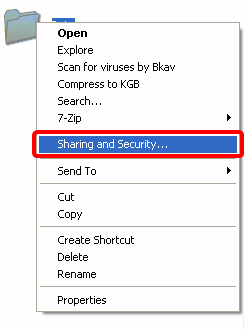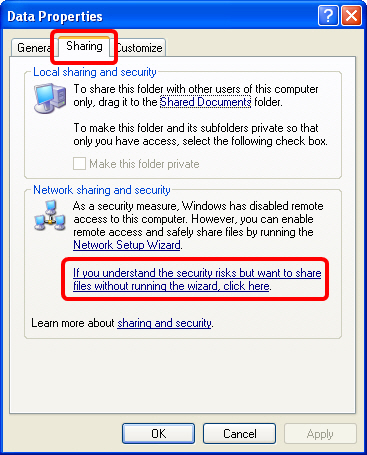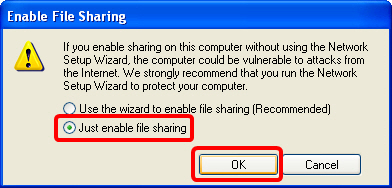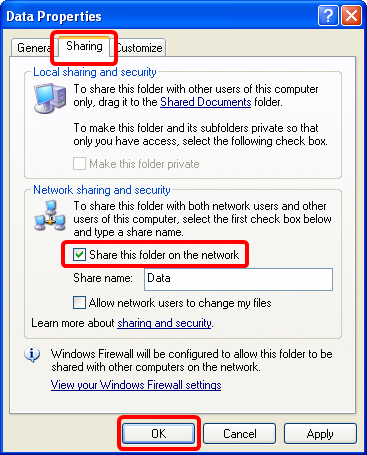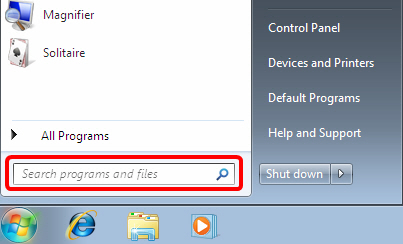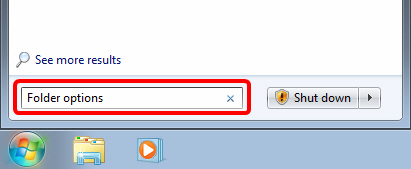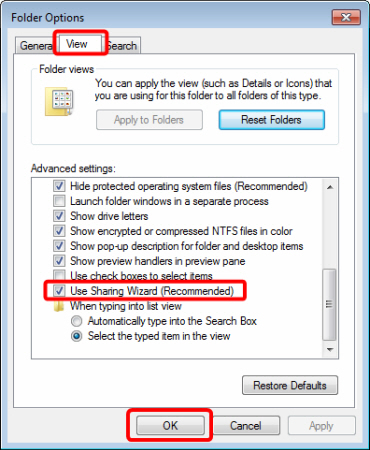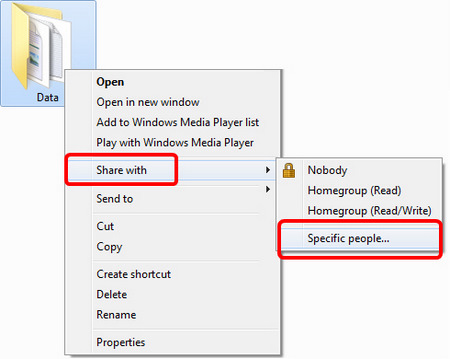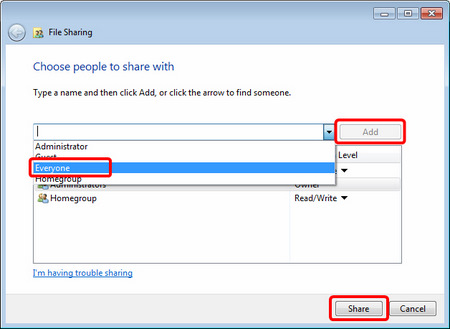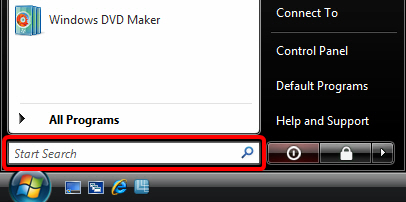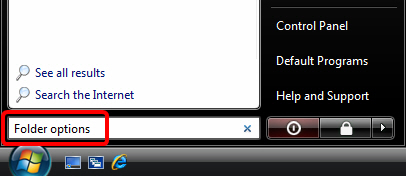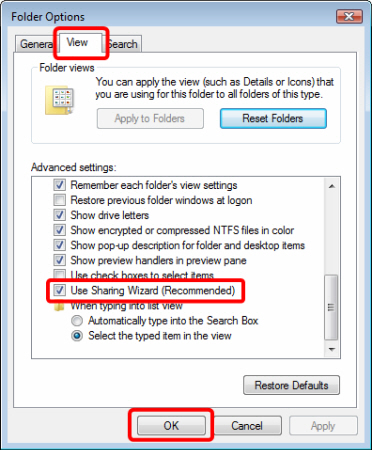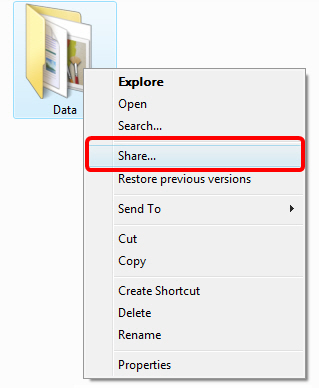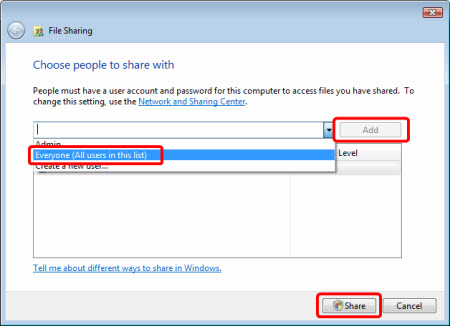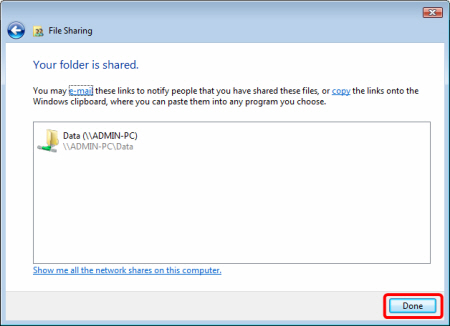Làm sao để chia sẻ (share) một thư mục trên Windows?
cách share 1 thư mục trên windows khi có sử dụng mạng nội bộ như sau:
bạn kích chuột phải lên thư mục muốn share rồi chon " Sharing and Setcurity "
sau đó 1 bảng hiện ra
bạn chọn ô có dòng chữ " Share this forder on the network "
rồi nhấn nút Apply
thế là bạn đã chia sẻ được rồi đó
nhưng chú ý là các máy tính trong mạng nội bộ phải có tên
Workgroup giống nhau thì mới chia sẻ nhau được
để thay đổi tên workgroup bạn kích chuột phải lên MyComputer->properties
chọn tab Computer Name
chọn nút Change
và vào đó thay đổi tên
chúc bạn thành công !!!
Trong quá trình sử dụng máy tính, người dùng có thể cần chia sẻ file văn bản, file ảnh, file nhạc, thư mục chứa dữ liệu… với các máy tính khác trong mạng nội bộ. Để chia sẻ dữ liệu trong mạng nội bộ, người dùng có thể sử dụng tính năng chia sẻ (share) của hệ điều hành Windows. Một số lưu ý khi chia sẻ thư mục trong mạng nội bộ (LAN): Để chia sẻ thư mục trên hệ điều hành Windows, bạn hãy thực hiện theo hướng dẫn tương ứng với hệ điều hành bạn đang sử dụng (nếu không rõ bạn đang sử dụng phiên bản hệ điều hành nào, bạn hãy xem hướng dẫn tại đây): Chia sẻ thư mục trên Windows XP Để chia sẻ một thư mục trên Windows XP, bạn hãy thực hiện theo các bước sau: Bước 1: Mở My Computer. Trên thanh Menu, chọn Tools/Folder Options… Bước 2: Trong cửa sổ Folder Options, bạn chọn View, kéo thanh cuộn xuống dưới cùng, tick chọn Use simple file sharing (Recommended) như hình dưới và bấm OK. Bước 3: Trên cửa sổ My Computer, bạn di chuyển tới thư mục muốn chia sẻ. Bấm chuột phải lên thư mục này, chọn Sharing and Security… Bước 4: Nếu tính năng chia sẻ lần đầu tiên được sử dụng trên máy tính, cửa sổ mới xuất hiện có nội dung mục Network sharing and security như trong hình. Bạn bấm vào dòng If you understand the security risks but want to share files without running the wizard, click here. Nếu tính năng chia sẻ đã từng được sử dụng, bạn có thể bỏ qua bước này và chuyển đến Bước 5. Cửa sổ Enable File Sharing, bạn chọn Just enable file sharing và bấm OK. Bước 5: Trong cửa sổ mới xuất hiện, bạn chọn Share this folder on the network, sau đó bấm OK để hoàn tất việc chia sẻ thư mục trên mạng nội bộ. Chia sẻ thư mục trên Windows 7 Để chia sẻ một thư mục trên Windows 7, bạn hãy thực hiện theo các bước sau: Bước 1: Bấm Start, trong ô Search programs and files bạn gõ “Folder options” (không gõ dấu nháy kép) và bấm Enter. Bước 2: Trong cửa sổ Folder Options, bạn chọn View, kéo thanh cuộn xuống dưới cùng, tick chọn Use Sharing Wizard (Recommended) sau đó bấm OK. Bước 3: Trên cửa sổ My Computer, bạn di chuyển tới thư mục muốn chia sẻ. Bấm chuột phải lên thư mục muốn chia sẻ, chọn Share with, sau đó chọn Specific people… Bước 4: Cửa sổ File Sharing xuất hiện. Trong menu xổ xuống, bạn chọn Everyone, bấm Add, sau đó chọn Share để hoàn tất việc chia sẻ thư mục trên mạng nội bộ. Chia sẻ thư mục trên Windows Vista Để chia sẻ một thư mục trên Windows Vista, bạn hãy thực hiện theo các bước sau: Bước 1: Bấm Start, trong ô Start Search bạn gõ “Folder options” (không gõ dấu nháy kép) và bấm Enter. Bước 2: Trong cửa sổ Folder Options, bạn chọn View, kéo thanh cuộn xuống dưới cùng, tick chọn Use Sharing Wizard (Recommended) sau đó bấm OK. Bước 3: Trên cửa sổ My Computer, bạn di chuyển tới thư mục muốn chia sẻ. Bấm chuột phải lên thư mục muốn chia sẻ, chọn Share… Bước 4: Cửa sổ File Sharing xuất hiện, trong menu xổ xuống, bạn chọn Everyone (All users in this list), bấm Add, sau đó chọn Share. Bấm Done để hoàn tất quá trình chia sẻ thư mục trên mạng nội bộ. Ngoài ra, để dừng chia sẻ thư mục trên các hệ điều hành Windows XP, Windows 7, Windows Vista, bạn có thể tham khảo các bài viết tương ứng với hệ điều hành bạn đang sử dụng: (Theo bkav.com)